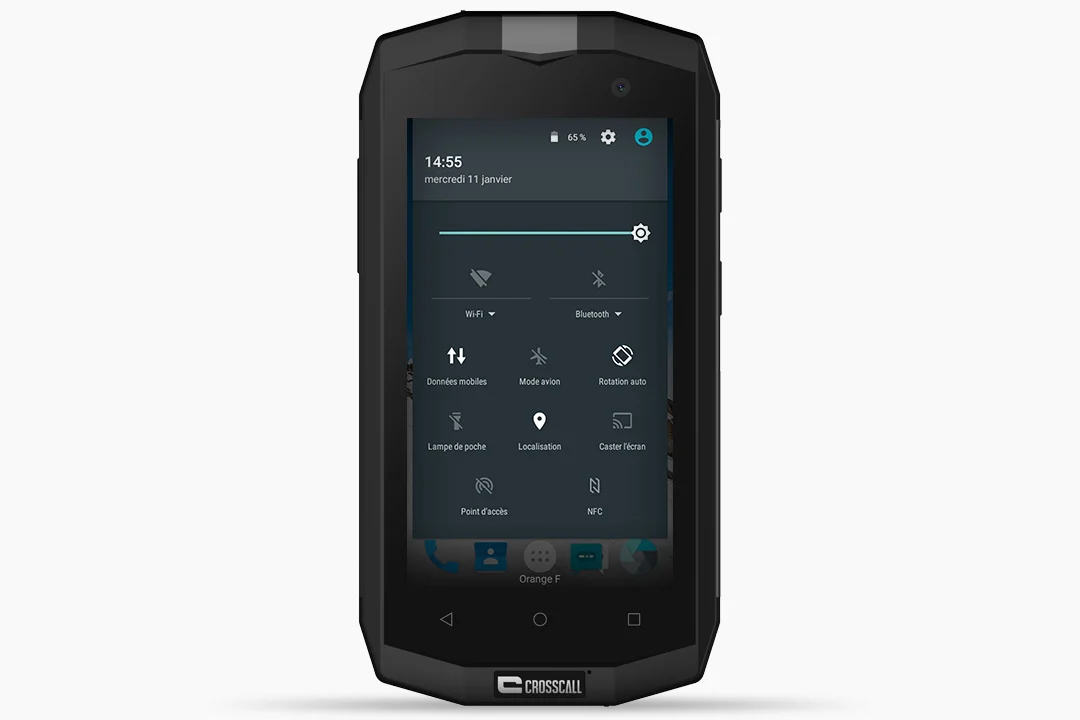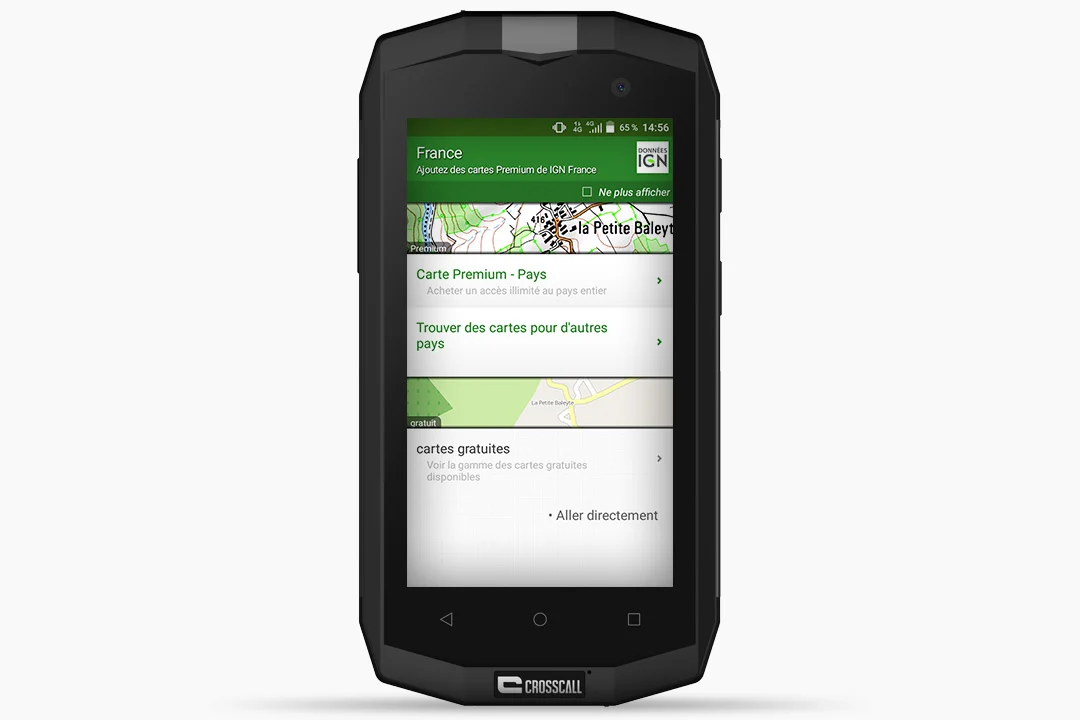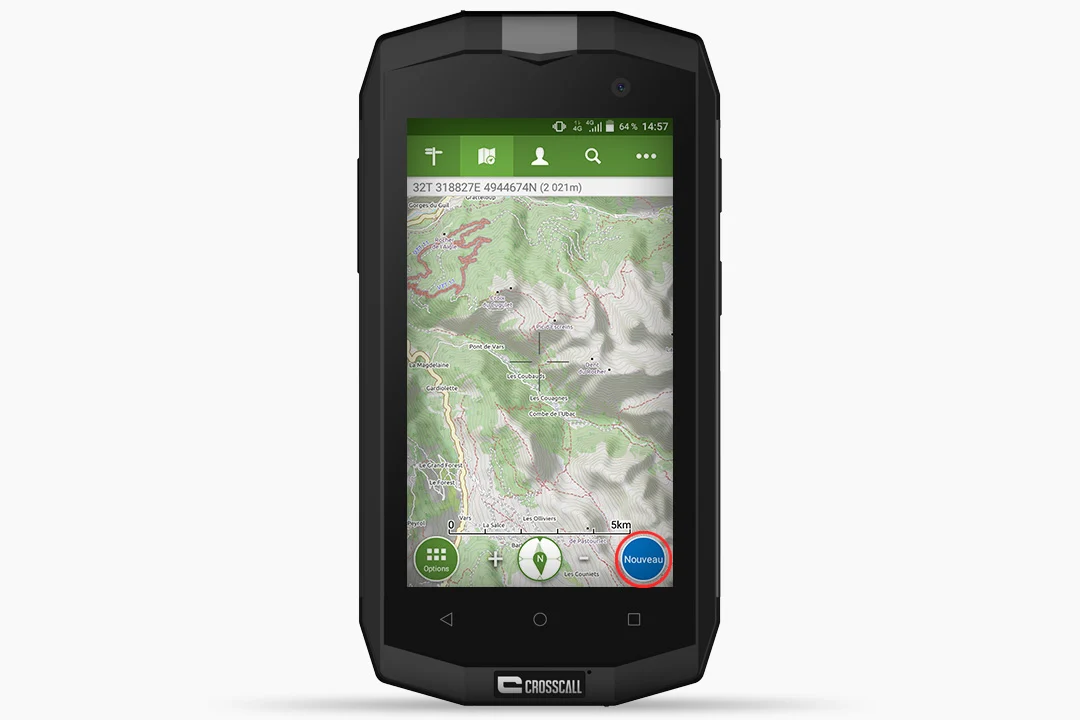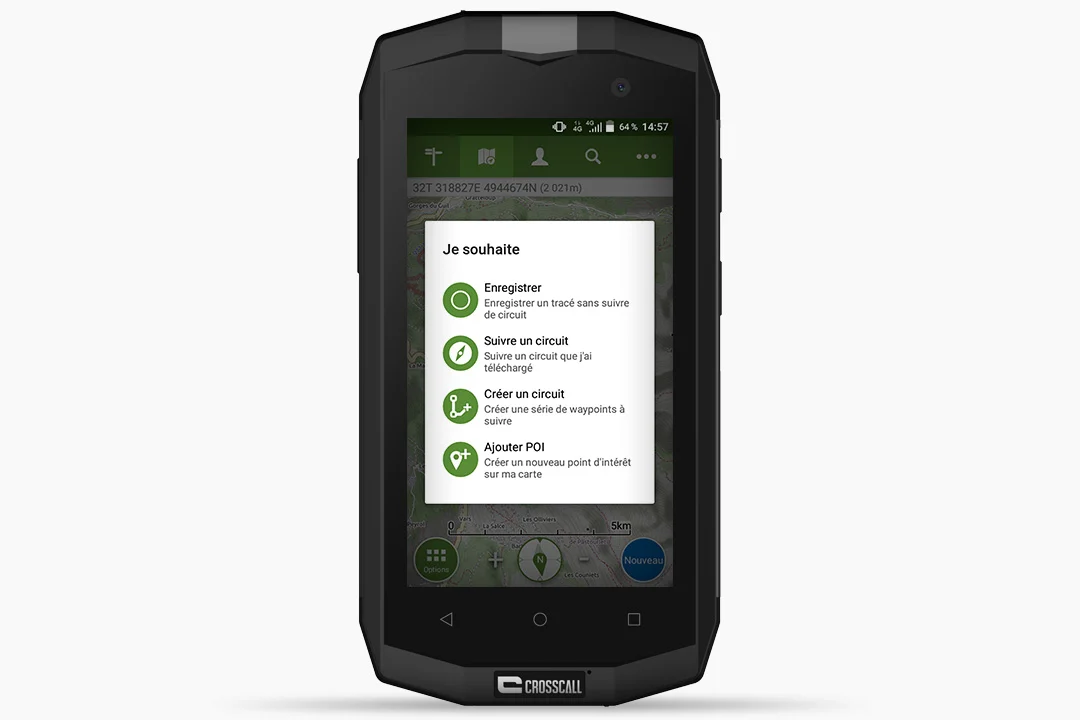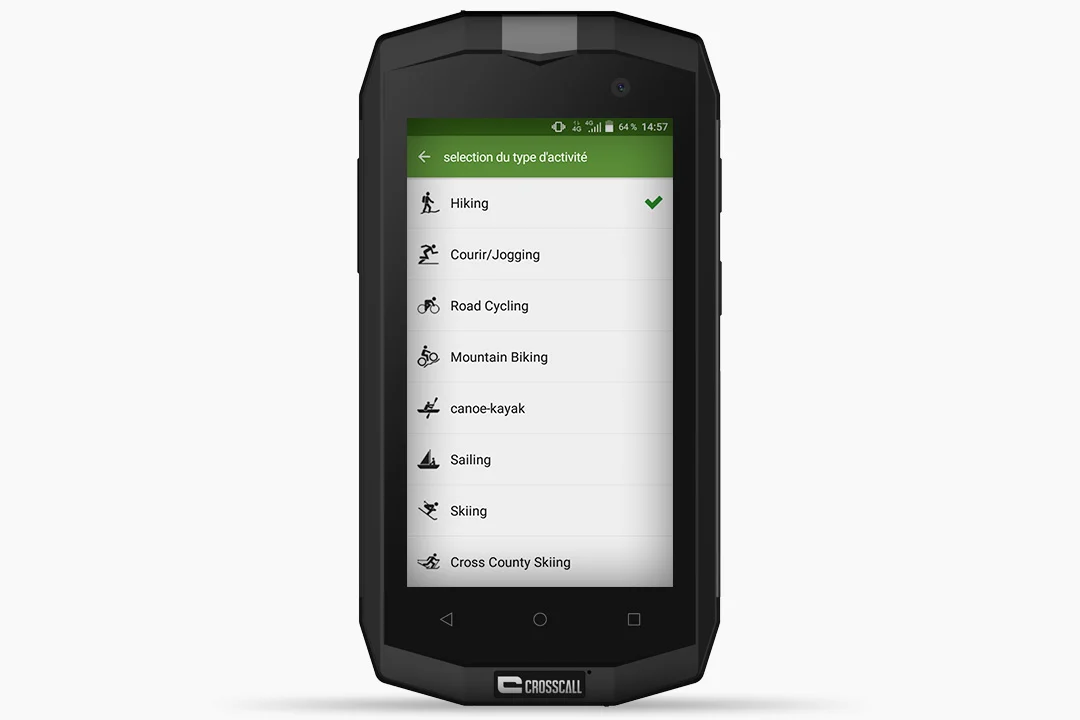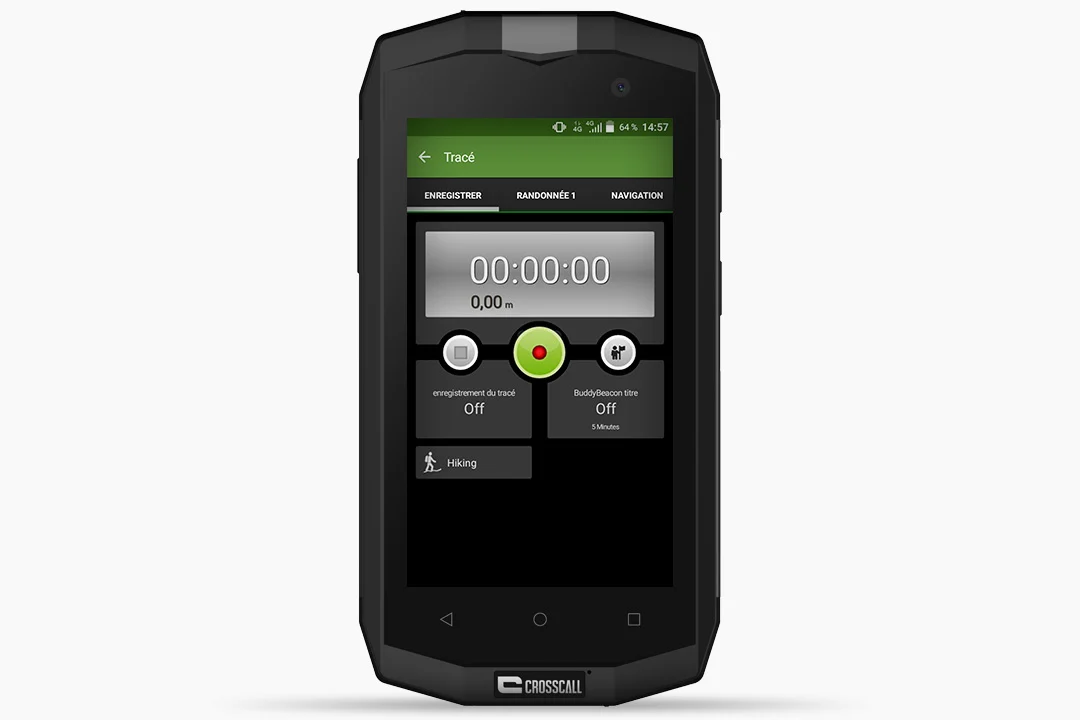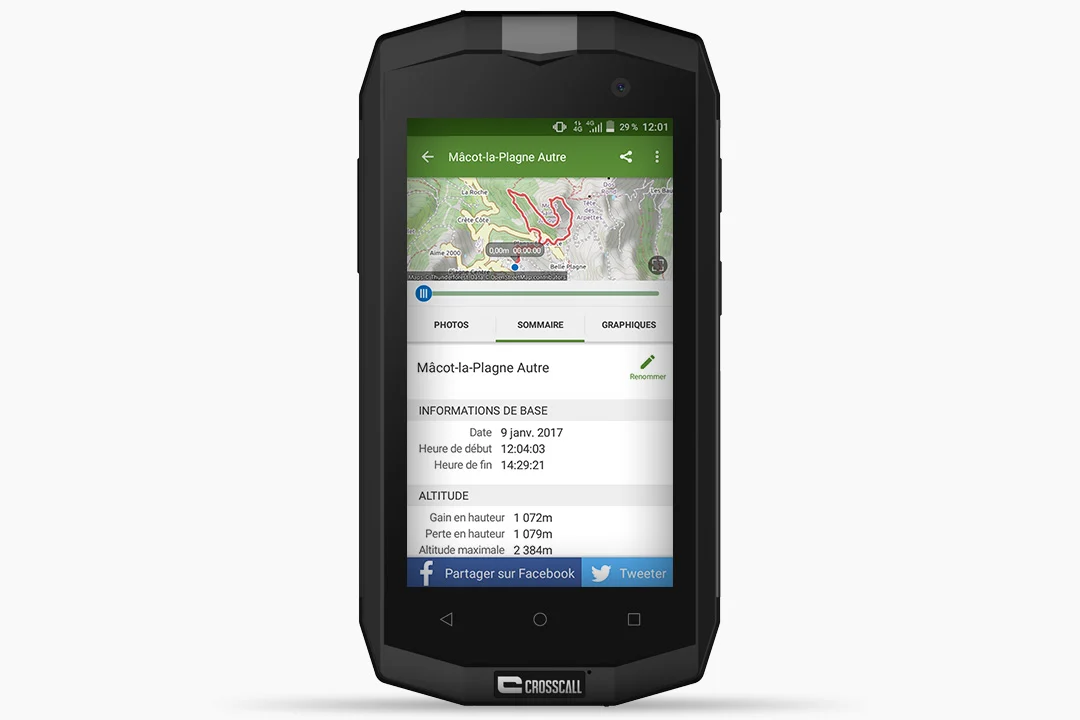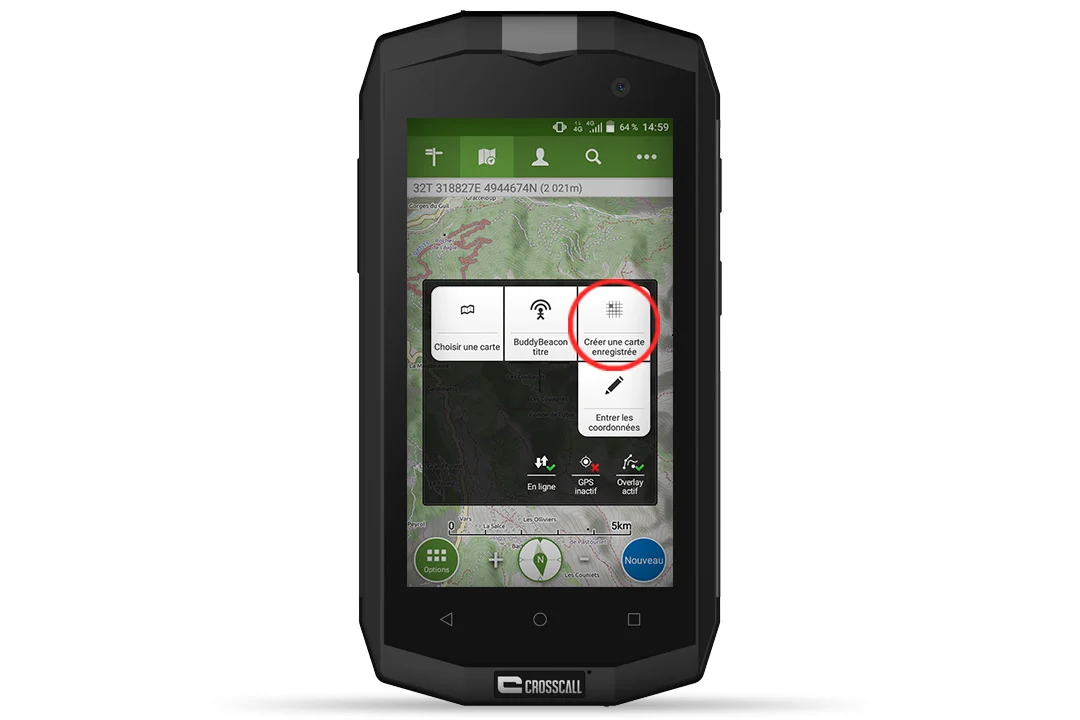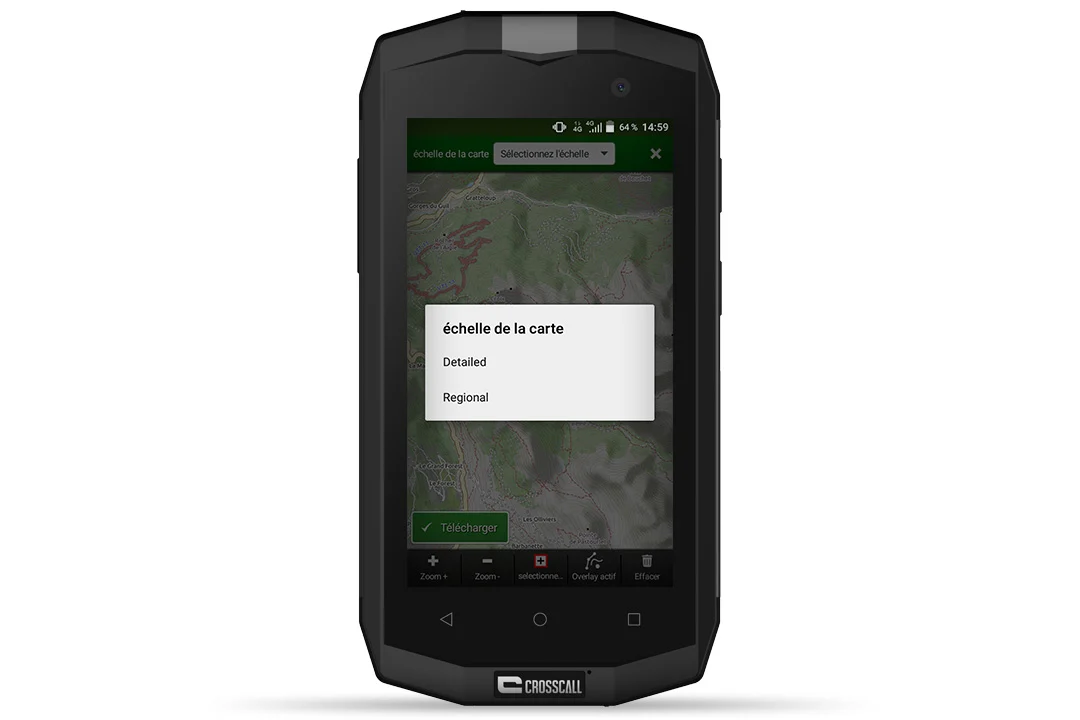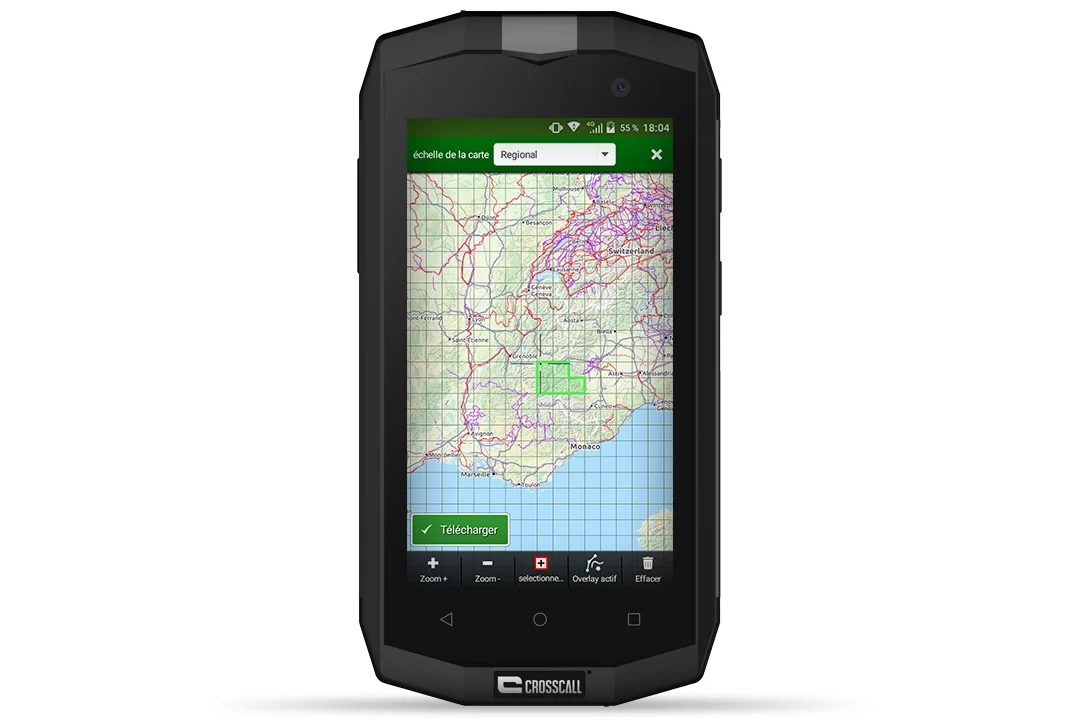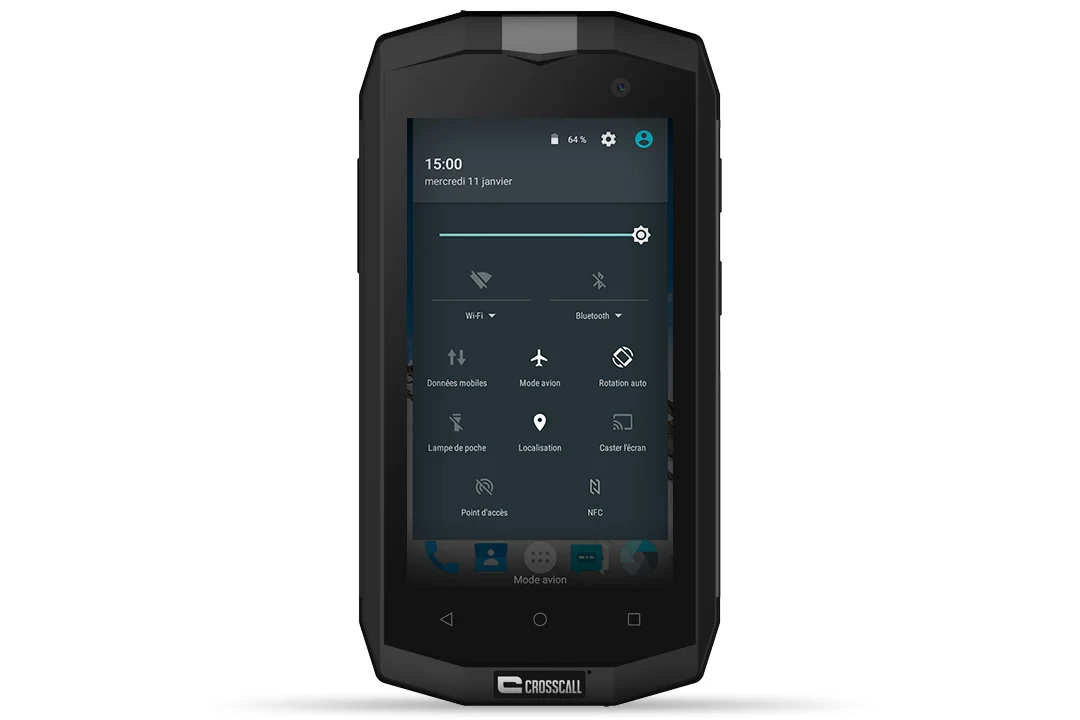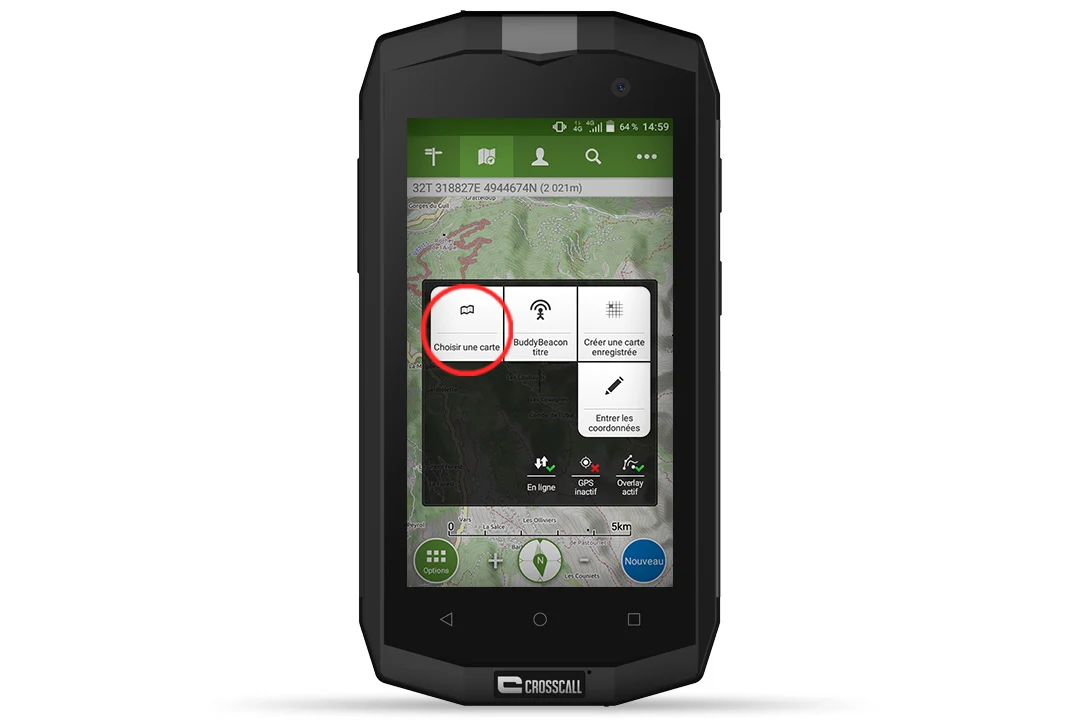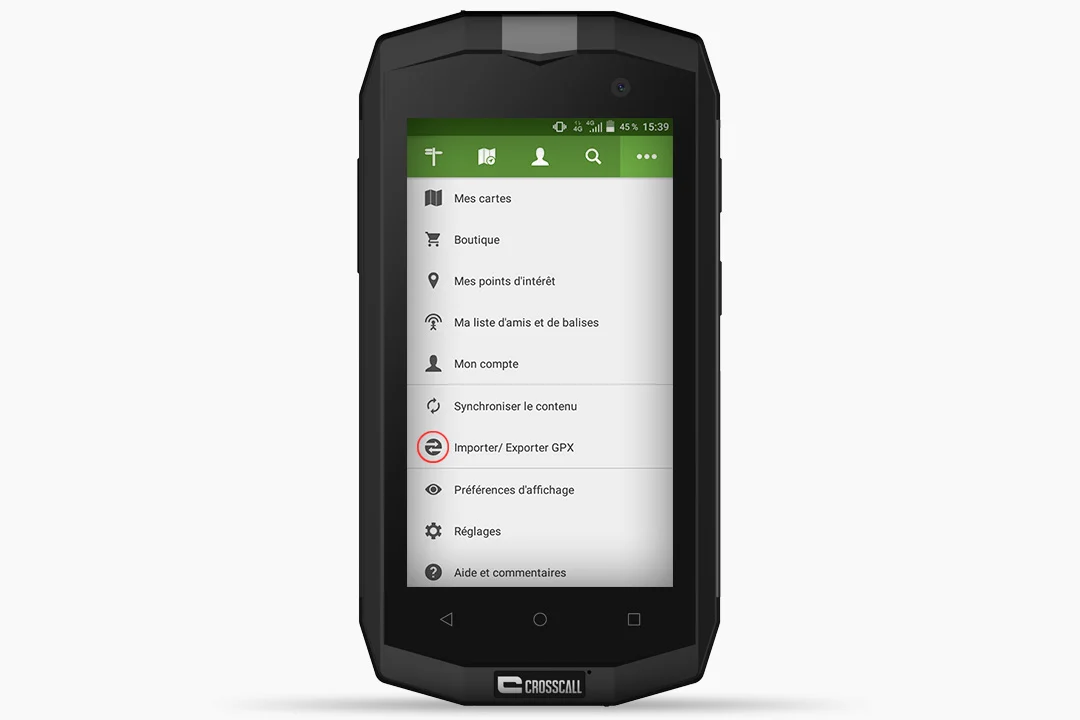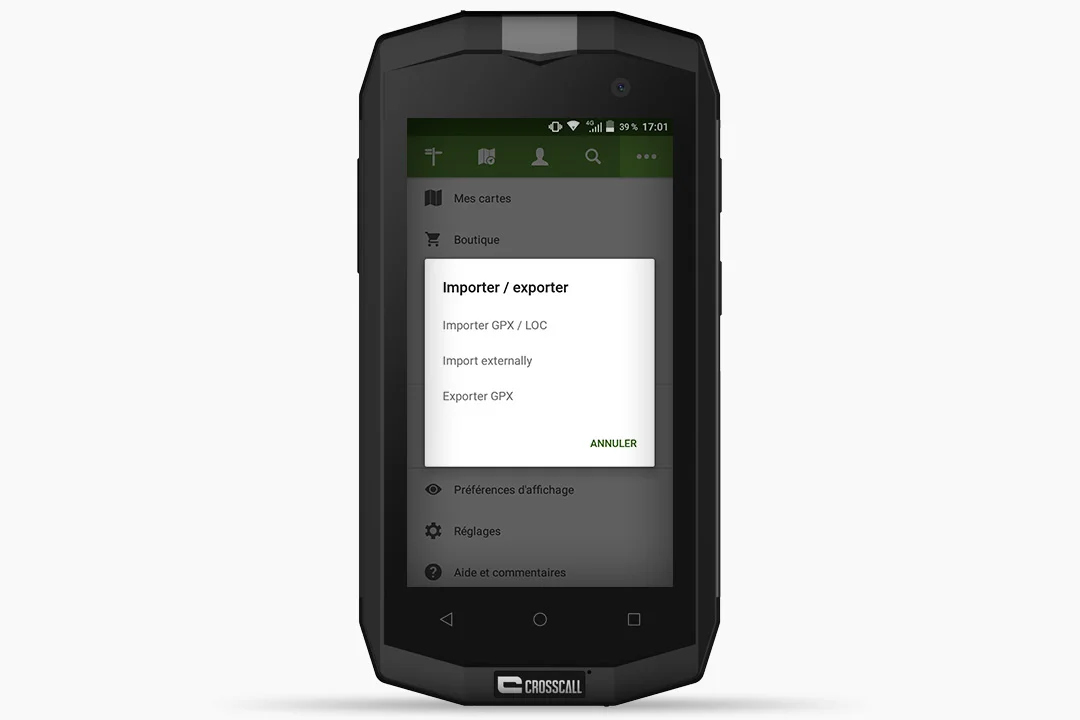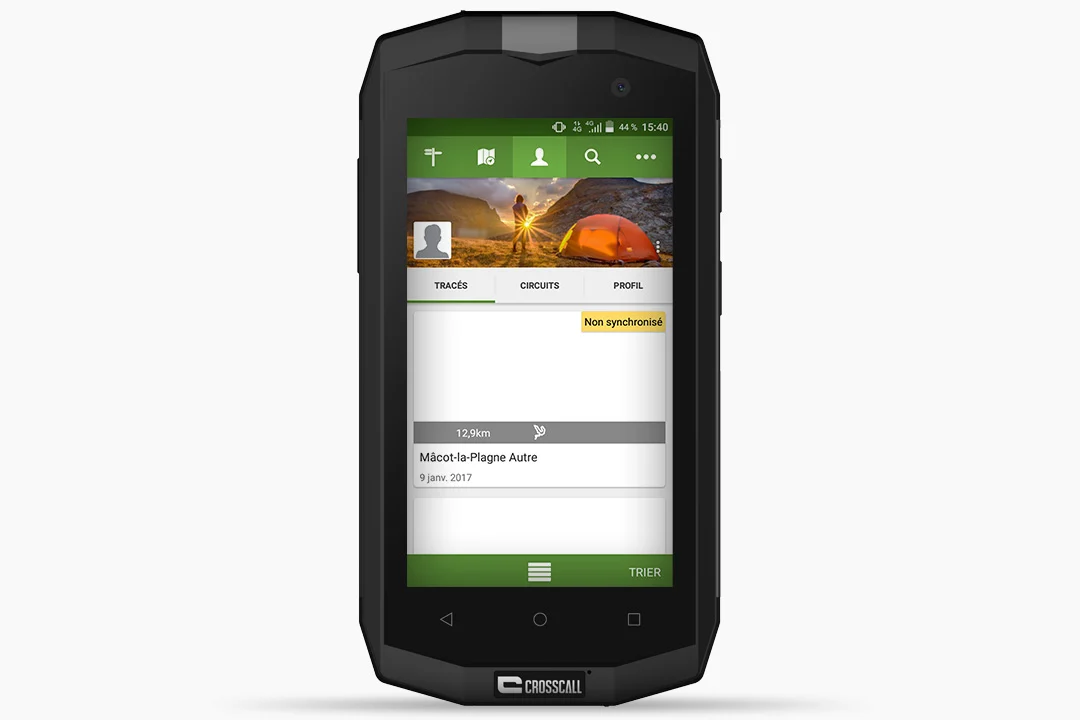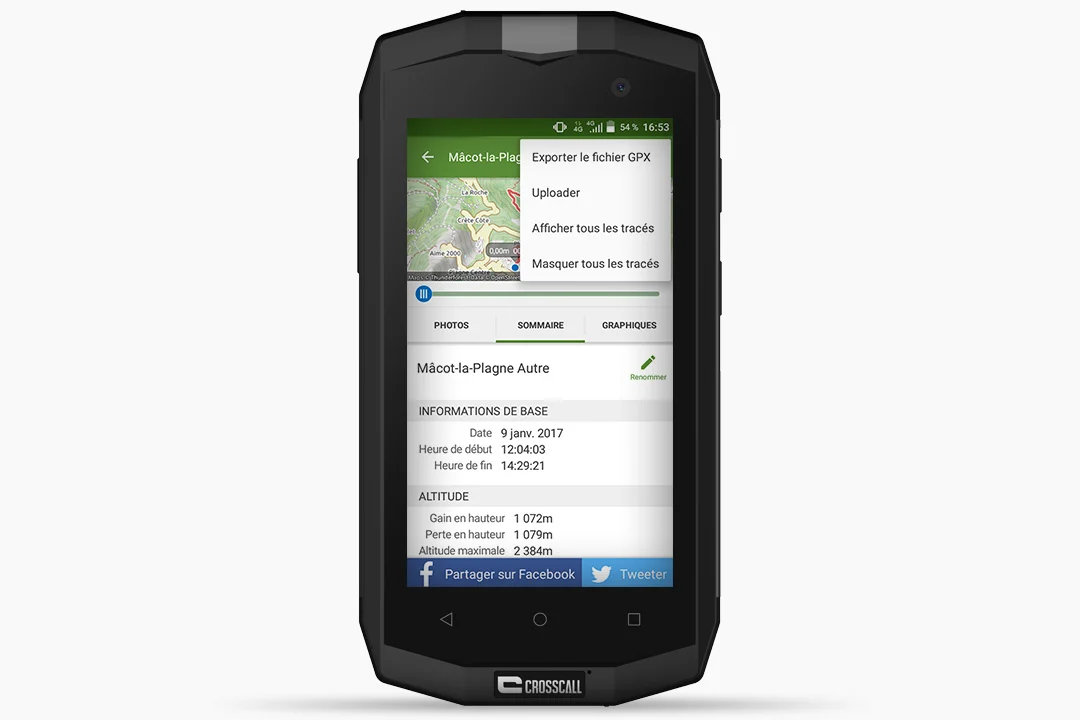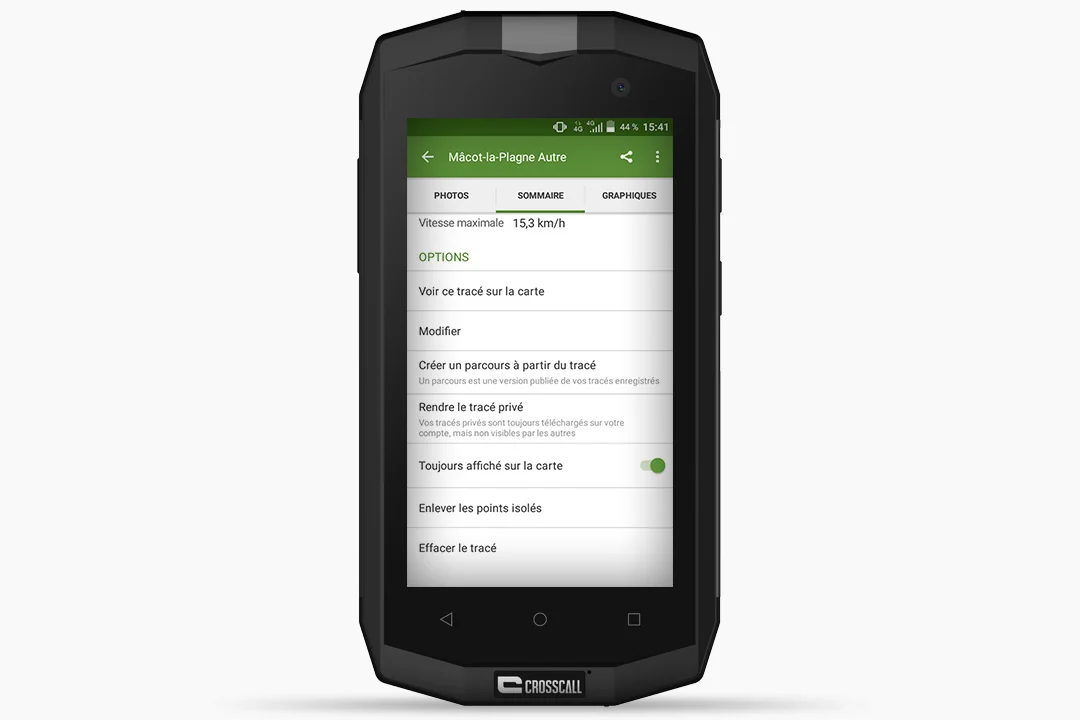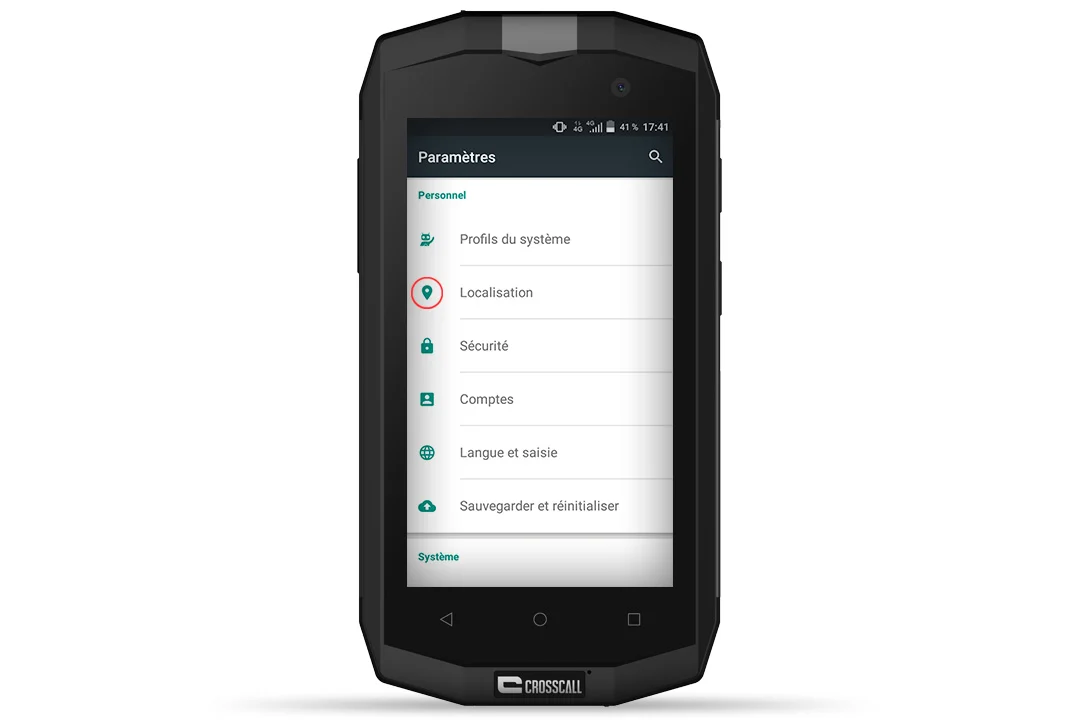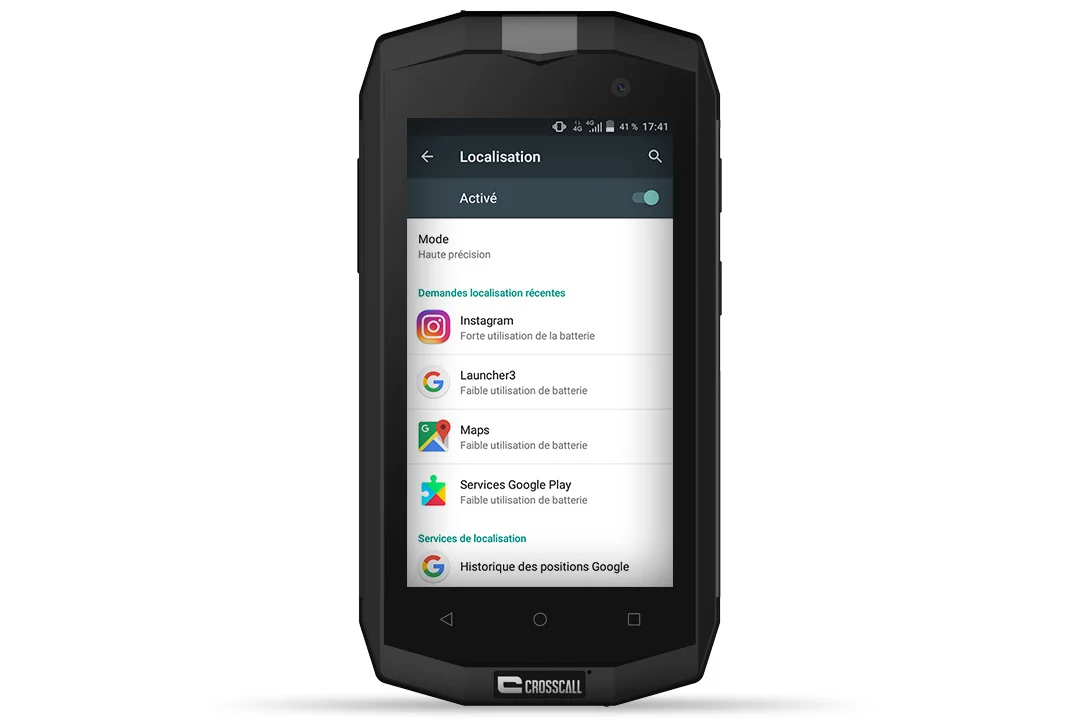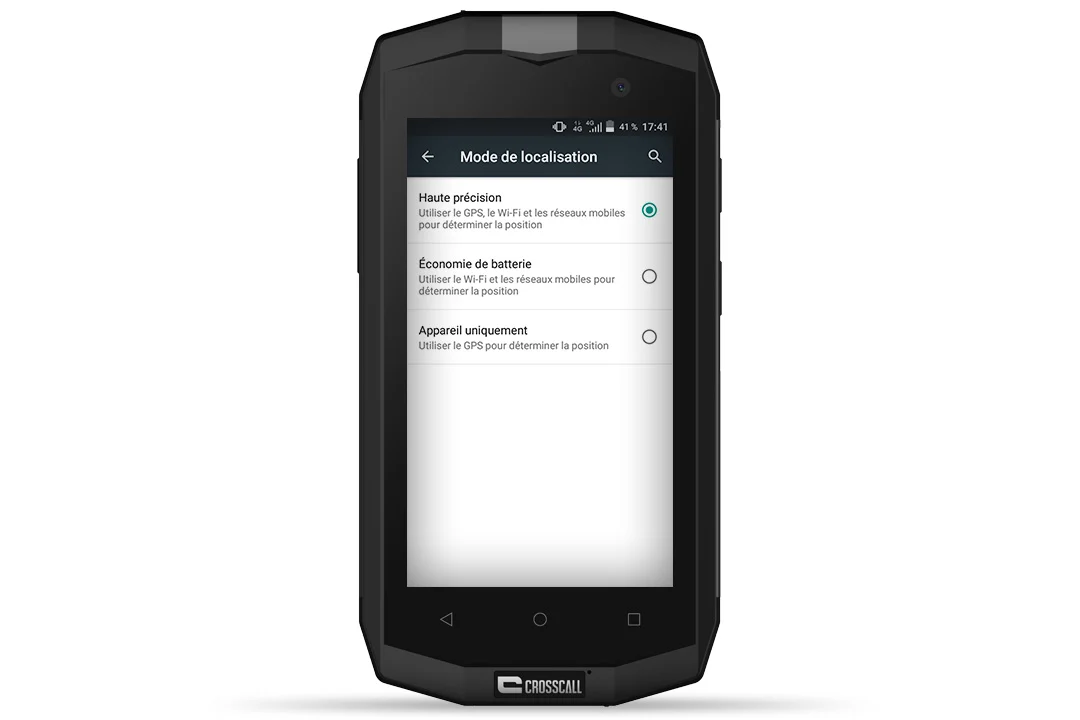Kako deluje sistem GPS?
Globalni sistem za določanje položaja (GPS) je sistem ameriških satelitov, ki krožijo nad Zemljo. S sprejemanjem njihovih signalov lahko vaš pametni telefon v realnem času določi vaš položaj ne glede na povezavo s telefonskim ali internetnim omrežjem (Wifi, 3G/4G ...).
Sistem GPS pa se uporablja le za določanje vaše lokacije. Če želite pridobiti vse druge informacije, zlasti zemljevide v ozadju, ki omogočajo prikaz vašega položaja in iskanje poti, morate uporabiti namensko aplikacijo, ki je nameščena v telefonu ali je na voljo v trgovini Play.
Za dostop do zemljevidov in njihov prenos boste v določenem trenutku potrebovali tudi internetno povezavo.
Za še natančnejše in hitrejše določanje položaja so pametni telefoni CROSSCALL* pametni telefoni poleg sistema GPS vključujejo še dve vrsti geolokacije: A-GPS** in GLONASS***.
* Za modele TREKKER-S1, TREKKER-X2, TREKKER-M1 in TREKKER-M1 Core.
*A-GPS (ali Assisted-GPS) zagotavlja pomoč sistemu GPS. Zagotavlja natančnejše podatke o lokaciji in pospešuje iskanje vašega položaja prek internetne povezave ali omrežja 3G/4G na območjih s slabo pokritostjo GPS (gosta mestna območja, stavbe, predori itd.).
**GLONASS je ruski satelitski sistem, analogen ameriškemu sistemu GPS.
GPS za vsak namen
GPS s spletnimi zemljevidi
Ta vrsta aplikacije za zagotavljanje vseh svojih storitev zahteva aktivno internetno povezavo, vendar je pred izletom na prostem ni treba konfigurirati. Določanje položaja GPS je združeno z informacijami, ki se prenašajo in posodabljajo v realnem času, tako da so čim bolj podobne resničnosti (npr. promet, poti itd.). Te aplikacije vključujejo Google Maps, Tomtom in Mappy.
GPS z off-line zemljevidi
Ti navigacijski sistemi za določanje lokacije na zemljevidu ne potrebujejo aktivne omrežne povezave. Vendar pa morajo pred odhodom prenesti zemljevid kraja ali regije, ki jo nameravate obiskati. Če nameravate zapeljati izven ustaljenih poti in morate preveriti svojo pot, tudi ko ste izven omrežja, je to prava rešitev za vas. Maps.me, Orux Maps, Visorando, Peakhunter in ViewRanger so le nekatere od tovrstnih aplikacij.
Naprave GPS s spletnimi zemljevidi so idealne za cestne poti, medtem ko so naprave GPS z off-line zemljevidi primernejše za uporabo na prostem.
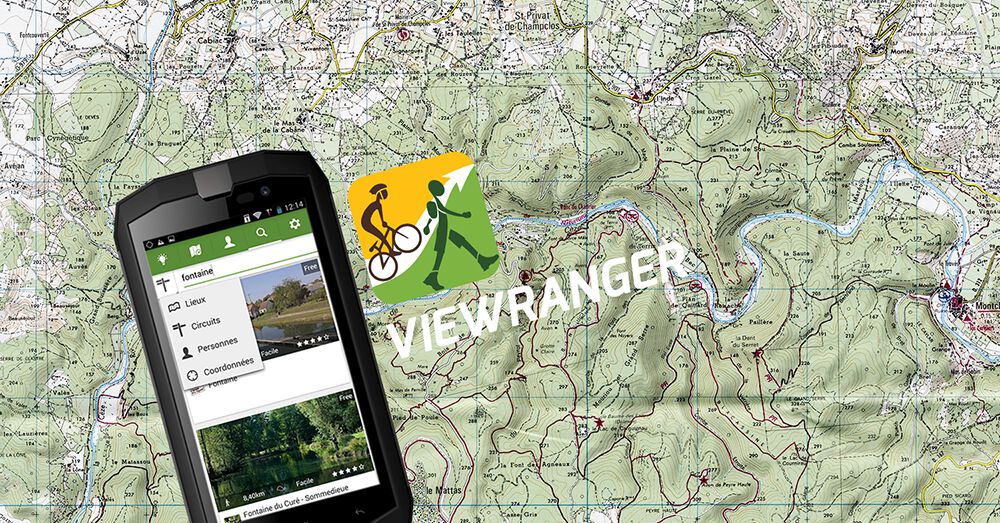
Da bi si bolje predstavljali delovanje aplikacije "v vozilu", smo se odločili, da vam pokažemo, kako uporabljati GPS pametnega telefona. CROSSCALL pametni telefon prek aplikacije ViewRanger tako, da odgovorite na 3 vprašanja:
- kako posneti pot? - kako jo uporabljati brez povezave? - kako uvoziti zemljevid iz računalnika v aplikacijo?
Sledite vodniku*!
*Testi so bili opravljeni z napravo TREKKER-M1.
KAKO POSNAMEM POT V PROGRAMU VIEW RANGER V POVEZANEM NAČINU?
-
Aktivirajte GPS pametnega telefona tako, da na zaslonu podrsate navzgor in navzdol ter izberete "Lokacija " in "Mobilni podatki" za boljšo geolokacijo.
-
Odprite aplikacijo ViewRanger, ki ste jo prenesli iz Trgovine Play.
-
Aplikacija vam ponuja dostop do odprtokodnih zemljevidov ali vrhunskih zemljevidov (na voljo z naročnino*). Če želite takoj uporabljati brezplačno različico, izberite "Go directly".
-
Pritisnite gumb " Novo" na spodnjem desnem robu zaslona. Prikazalo se bo več možnosti. -
Izberite "Shrani ".
-
Izberite svoj šport.
-
Nato pritisnite gumb za snemanje (rdeča barva), da začnete slediti poti. S ponovnim pritiskom na gumb za snemanje jo lahko prekinete. Tako boste dobili podatke o dejanskem času vaše poti, brez upoštevanja postankov.
-
Poleg zavihka "Record " vam aplikacija v realnem času ponuja statistične podatke o vaši poti, kot so dolžina poti, čas, hitrost, povprečna hitrost [...].
-
Ob koncu vožnje pritisnite gumb "kvadrat" (levo od gumba za snemanje). Počakajte nekaj sekund in proga bo posneta.
- Vaša pot bo nato shranjena v vašem profilu v zavihku " POTI ". Nato jo lahko preimenujete, jo delite v omrežjih Facebook in Twitter, si jo ogledate vrisano na zemljevidu ali iz nje ustvarite novo pot.
*Predplačila se razlikujejo od aplikacije do aplikacije.
KAKO UPORABLJAM PREGLEDOVALNIK BREZ POVEZAVE?
S to metodo boste lahko kar najbolje izkoristili čas delovanja baterije in se znašli na območjih s slabo pokritostjo. Če želite to narediti, morate najprej prenesti želeni zemljevid prek internetne povezave.
- Odprite aplikacijo ViewRanger.
- Kliknite gumb "Možnosti" na spodnji levi strani zaslona.
- Kliknite na "Ustvari registrirano kartico".
- Izberite, ali želite zemljevid v "podrobnem " ali "regionalnem " merilu. Nekatere zemljevide lahko prenesete brezplačno. Podrobnejši zemljevidi IGN (merila 1 : 25 000 ali 1 : 100 000) so na voljo z naročnino (5,49 EUR na mesec ali 24,99 EUR na leto), neomejeno in na spletu po vsej Franciji. Od vas je odvisno, kaj potrebujete.
- Nato s premikanjem po zemljevidu izberite geografsko območje (imenovano "plošča"), ki ga želite pokriti na naslednjem izletu. Nato pritisnite "Prenesi ".
[Nasvet: s pritiskom na gumb "Izberi" ga spremenite v gumb "Premakni"].
- Podrsajte po zaslonu navzgor in navzdol. Za GPS aktivirajte "Način letala " in "Lokacija ", nato pa izberite "Mobilni podatki".
- V programu View Ranger ponovno izberite gumb " Options" (Možnosti), "Choose a map" (Izberi zemljevid), nato "My Maps" (Moji zemljevidi ) in izberite med shranjenimi zemljevidi.
- Nato po zgoraj opisanih korakih zabeležite naslednjo pot ali se preprosto geolocirajte.
KAKO UVOZIM ZEMLJEVID IZ RAČUNALNIKA V PROGRAM VIEW RANGER?
- Datoteko .gpx prenesite iz računalnika v telefon z e-pošto, kablom USB ali kartico SD.
- Odprite aplikacijo ViewRanger.
- Kliknite "3 pike " (zgoraj desno na zaslonu) in nato "Uvozi/izvozi GPX". Za namene tega preskusa smo sled GPX uvozili po e-pošti in izbrali "Uvozi od zunaj", nato pa izbrali datoteko v mapi "Prenos " v telefonu.
- Vrnite se na zavihek "Profil" v aplikaciji. V razdelku "TRACES " boste videli, da je "Ni sinhronizirano" .
- Kliknite na skladbo, nato na "3 pike " (zgoraj desno) in na koncu na "Naloži ". Vaša pot je zdaj sinhronizirana.
- V razdelku " TRACES " se pomaknite navzdol. Za prikaz poti izberite "See this route on the map" (Oglejte si to pot na zemljevidu ) ali pa shranite svojo pot iz poti z izbiro "Create a route from the route" (Ustvari pot iz poti).
NASVET ZA ANDROID: IZBOLJŠAJTE NATANČNOST SVOJEGA GPS
- V pametnem telefonu odprite "Nastavitve ".
- Izberite "Lokacija" in aktivirajte način GPS.
- Kliknite "Način" in izberite način lokacije, ki ustreza vašim potrebam.
- Na voljo so 3 možnosti
- Visoka natančnost. Pri tem se za zagotavljanje najboljše možne geolokacije uporabljajo GPS, Wi-Fi in mobilni podatki. Po drugi strani pa ta način določanja lokacije porabi veliko energije.
- Varčevanje z baterijo. Ta način izračuna vaš položaj tako, da se poveže z omrežjem WiFi. Kot pove že njegovo ime, vam omogoča, da vsakodnevno optimizirate življenjsko dobo baterije pametnega telefona in uporabljate aplikacije, ki delujejo z geolokacijo (vreme, družbena omrežja itd.). Vendar ta način ne bo omogočal natančne uporabe sistema GPS pri dejavnostih na prostem.
- Samo naprava. Za določanje položaja se uporablja samo GPS. S kombinacijo z letalskim načinom boste podirali rekorde v avtonomiji in ne boste porabili internetnega paketa. Zelo praktično na območjih, kjer ni omrežja, in če se morate znajti v tujini!
 Choisissez votre pays et votre langue
Choisissez votre pays et votre langue